Win7家庭版升级到Win7旗舰版
第一步:更改产品密钥。
把鼠标指针移动到桌面“计算机”图标上,单击鼠标右键,在弹出的快捷菜单中选择“属性”,打开“系统”窗口,在这里可以查看Windows版本、系统配置情况和计算机名称等信息,打到窗口底部“Windows激活”栏,单击“更改产品密钥”文字链接(如图1),对Win7家庭普通版进行重新激活操作。

图1 更改产品密钥
第二步:输入Win7旗舰版密钥。
单击“更改产品密钥”文字链接后,弹出“Windows激活”窗口,在产品密钥框中输入正版Win7旗舰版密钥,单击“下一步”按钮(如图2)。
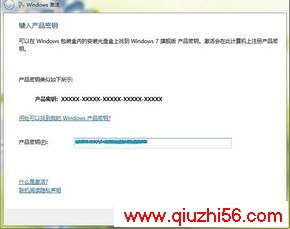
图2 输入Win7旗舰版产品密钥
www.qiuzhi56.com小提示:
正版Win7旗舰版产品密钥可以在所购买的安装光盘盒上找到,当然也可以进入Windows7官方网站直接购买升级密钥产品包(Win7官网地址:www.genuinewin7.com)
第三步:激活Win7旗舰版。
系统开始验证产品密钥,稍等片刻即可完成验证,通过密钥验证后,系统就从从Win7家庭普通版升级到Win7旗舰版了(如图3)。
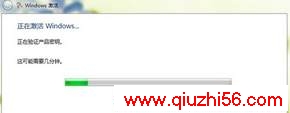
图3 正在激活Win7旗舰版
以上我们为大家讲解了通过Win7激活从Win7家庭普通版升级到Win7旗舰版的方法。其实,无论你使用的什么Windows7版本,只要在Win7激活界面输入相应版本的密钥,就能成功更换到对应的Win7版本,而无需重装系统。
,Win7家庭版升级到Win7旗舰版- Win7家庭版升级到Win7旗舰版
- › Win7家庭版升级到Win7旗舰版
- › win7中提示"请将一张光盘插入驱动器"而无法打开光盘原因...
- › win7上网老丢包/丢失数据解决方案
- › 为什么Win7开机没动画而是绿色滚动条
- › 为什么win7桌面上有的图标右下角有一个盾牌标志?代表什么
- › 教你更换win7系统图标
- › 如何关闭Win7更新时“是否安装并更新”提示
- › 为什么Win7提示网络受限仍然可以上网?
- › 关闭win7系统还原功能(删除win7系统还原点)
- › 轻松省电 Win7电源管理切换有捷径
- › win7中桌面的图标大小任你调整
- › win7更改"我的文档"默认位置方法
- 在百度中搜索相关文章:Win7家庭版升级到Win7旗舰版
- 在谷歌中搜索相关文章:Win7家庭版升级到Win7旗舰版
- 在soso中搜索相关文章:Win7家庭版升级到Win7旗舰版
- 在搜狗中搜索相关文章:Win7家庭版升级到Win7旗舰版
tag: windows7,win7安装教程,windows7教程,电脑培训学习 - 操作系统 - windows7